Bonne chance à tous !
D'après ma propre expérience, je peux dire que les utilisateurs rencontrent le plus souvent le problème du son faible lors de la réinstallation du système d'exploitation Windows (moins souvent lors du remplacement d'équipement par des neufs).
En général, il y a une différence discrète : si vous augmentez le volume à 100 % et que le son est à peine audible, alors le problème est évident, mais si vous vous attendez à ce que le volume d'un ordinateur portable économique ressemble à de la musique. centre - pas de commentaires ici, il est peu probable que mon article vous aide.
Dans cet article, je souhaite donner plusieurs raisons pour lesquelles le son peut se détériorer (crépitements, grincements) et le volume peut diminuer. En général, je donnerai des conseils pour augmenter le volume. Donc...
Causes d'un son faible. Comment amplifier le son !
1) Réglage sonore « fin » : compensation du volume sonore et communication

Passons maintenant à quelque chose de plus intéressant : à propos de la communication...
Il existe une option dans Windows sous le nom de "communication" - le fait est que Windows "intelligent" réduit le volume lorsque vous utilisez l'ordinateur pour des conversations (c'est-à-dire comme s'il faisait un plus pour vous - afin que vous puissiez mieux entendre l'interlocuteur) . Mais il arrive que cette option fonctionne très mal - et elle réduit toujours le son, et pas seulement lors des conversations...
Pour vérifier cela: cliquer sur icône du son dans le bac (à côté de l’horloge) et ouvrez le lien « Sons » (voir capture d’écran ci-dessous). Puis ouvrez l'onglet "Connexion" et réglez le curseur "Aucune action nécessaire" (voir point 2-3 sur l'écran ci-dessous). Enregistrez les paramètres et redémarrez votre ordinateur (la dernière étape est obligatoire !). Testez ensuite quel est le volume.

Quelques mots sur la compensation du volume
Il existe une autre option dans Windows qui peut affecter considérablement le volume. Nous parlons de subtilité - spécial possibilité d'éliminer les différences d'intensité sonore en tenant compte des particularités de la perception humaine. Si vous avez des problèmes de son faible, je vous le recommande activer l'option .
Pour ce faire, vous devez accéder aux paramètres "SON", ouvrez l'onglet "Jouer" , puis sélectionnez votre source de lecture (haut-parleurs, écouteurs) et va vers eux propriétés (voir capture d'écran ci-dessous, flèche 1-2).
Ouvrez ensuite l'onglet "Améliorations" et dans les propriétés recherchez l'option "Intensité de la compensation" - allumez-le, enregistrez les paramètres et vérifiez à nouveau la qualité du son (d'ailleurs, dans Windows 8.1, cette option est appelée un peu différemment - « Fonctionnalités avancées/égalisation du volume »).

Compensation du volume
2) Vérification des connecteurs et des fils
L'une des causes les plus courantes de distorsion du son, de bruit, de crépitements et de diminution du volume est un mauvais contact entre les haut-parleurs des haut-parleurs (casque) et la carte son de l'ordinateur.
Cela se produit le plus souvent en raison de connecteurs et de fiches « cassés », ainsi que de dommages à l'isolation des fils (un exemple de fil de casque déchiré est montré sur la photo ci-dessous). Si de tels défauts apparaissent, je recommande de remplacer le fil (ou de le ressouder, si vous avez une telle expérience...).

Fil d'écouteur cassé
En général, une déchirure de fil peut ne pas être « visible » - c'est-à-dire la tresse du dessus sera indemne, tandis que le noyau de cuivre à l'intérieur sera endommagé. Essayez de tordre le fil et si le son disparaît ou apparaît, il y a une distorsion - le problème est évident.
Vous pouvez également vérifier vos écouteurs (enceintes) en les connectant à un autre PC (tablette, music center, etc.). Si le problème est lié aux connecteurs de la carte son, réparez-la ou utilisez une carte son externe. Aujourd'hui, par exemple, il existe de tels « bébés » de la taille d'une clé USB ordinaire, alors que beaucoup d'entre eux sont capables de produire une qualité sonore pas pire que celle des cartes son intégrées.

3) Vérification et mise à jour des pilotes
Les conducteurs sont responsables de chaque 3-4ème problème de son ! Plus précisément, leur absence, ou la mauvaise version pour un OS donné.
En général, le plus souvent, s'il y a des problèmes avec le pilote audio, il n'y a pas de son du tout (je m'excuse pour la tautologie). Mais il arrive qu'il y ait eu (par exemple) Windows 7 - puis il a été mis à jour vers Winodws 8/10. D'après mes observations, après une telle mise à jour, il y a des problèmes de son...

Dans le Gestionnaire de périphériques, ouvrez l'onglet "Appareils audio, jeux et vidéo" . Cet onglet devrait afficher votre carte son (par exemple, dans la capture d'écran ci-dessous - Realtek High Definition Audio).
Si par contre l'onglet est vide ou si vous voyez l'icône « Périphérique inconnu » avec un point d'interrogation, alors il n'y a pas de pilote.
Important! Si vous rencontrez des problèmes avec les pilotes audio, je vous recommande de lire l'article suivant :
Pour mettre à jour le pilote sous Windows - faites simplement un clic droit sur le périphérique (pour lequel vous mettez à jour les pilotes) et sélectionnez dans le menu contextuel "Mettre à jour les pilotes" (flèche 1-2 sur la capture d'écran ci-dessous).

Par exemple, la capture d'écran ci-dessous montre le programme (disponible depuis le lien ci-dessus) Driver Booster, avec lequel vous pouvez mettre à jour le pilote son en 1 clic... Pratique ? Confortable!

Mettez à jour le pilote audio en 1 clic !
4) Configuration d'un pilote audio : en utilisant Realtek comme exemple
Le volume dépend également des paramètres du pilote audio (et de la version du pilote lui-même, mais cela a été discuté un peu plus haut. Je propose de considérer les paramètres basés sur l'un des pilotes les plus populaires - Realtek...
4.1 Sélection de l'appareil
Lorsque vous connectez un périphérique à l'entrée d'une carte son, en règle générale, un message du pilote Realtek apparaît vous demandant d'indiquer le type de périphérique que vous avez connecté. Le niveau de volume dépend également du type d'appareil approprié.
Dans certains cas, la commutation forcée du type d'appareil est utile : des écouteurs aux haut-parleurs (ou vice versa). Essayez les deux options.
Remarque : pour ouvrir la fenêtre de sélection du type d'appareil à connecter, essayez de retirer la fiche des haut-parleurs (écouteurs) de la carte son et de la réinsérer.

4.2 Réglage du niveau du volume de lecture
Dans le panneau de configuration de la carte son Realtek, il y a plusieurs curseurs de volume (quelque chose comme un mixeur sous Windows). Par exemple, si votre curseur Avant est réglé sur 60 % (et que les haut-parleurs sont connectés à l'avant de l'unité centrale), alors jusqu'à ce que vous l'augmentiez à 100 %, le son ne deviendra pas plus fort !
Alors un conseil simple : ouvrez le mixeur dans Realtek et réglez tous les curseurs de volume (qui seront là) à 100 % !

Ajout! Si vous avez des écouteurs (haut-parleurs) connectés au panneau avant de l'unité centrale, essayez de les connecter à l'arrière.
Si le son est faible uniquement lorsque vous regardez des films ou écoutez de la musique, le problème vient probablement des codecs (ou lecteurs) audio-vidéo.
Le conseil ici est simple: SUPPRIMEZ complètement tous les codecs du système et essayez d'installer le K-Lite Codec Pack (description détaillée ici :). De plus, lors de l'installation, assurez-vous d'activer le mode "Beaucoup de choses", comme dans la capture d'écran ci-dessous. De cette façon, vous obtiendrez tous les codecs nécessaires et modernes pour aujourd'hui).

Comment installer correctement les codecs...
À propos, faites attention au lecteur VLC - il est non seulement utile pour lire des vidéos sur réseau, mais également pour regarder des vidéos à partir de votre disque dur. Il a une option en augmentant le volume sonore jusqu'à 125% !
Meilleurs codecs (à mon avis) -
10 lecteurs gratuits pour Windows -
6) Programmes pour augmenter le volume
Programmes pour augmenter le volume sur un ordinateur -
- installé, configuré une fois et cela fonctionne (démarre à chaque fois que vous allumez l'ordinateur) ;
- augmentez le volume jusqu'à 500% !
- prend en charge tous les programmes, jeux, lecteurs, etc. populaires : Skype, ICQ, Windows Media Player, etc.
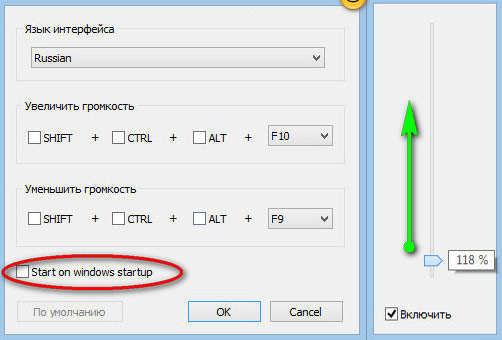
C'est tout pour moi. J'espère qu'au moins une recommandation fonctionnera !
Merci d'avance pour tout ajout sur le sujet. Bonne chance!






